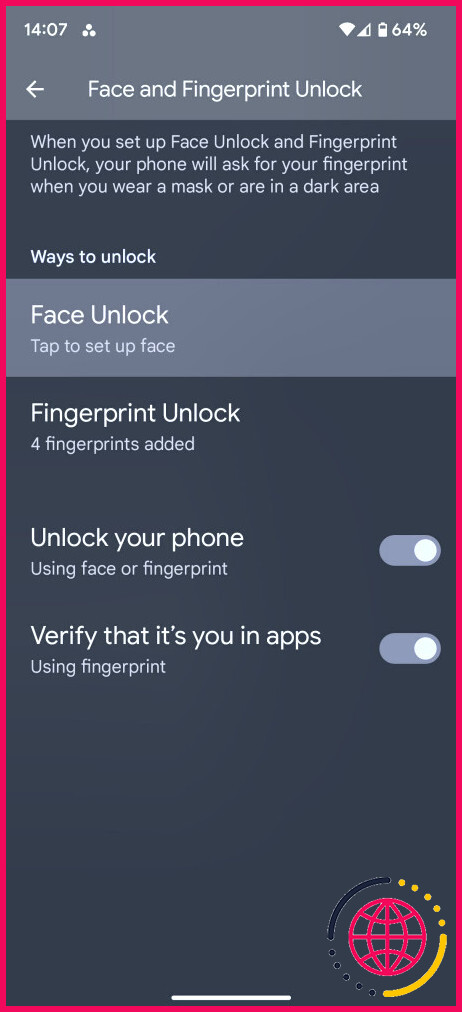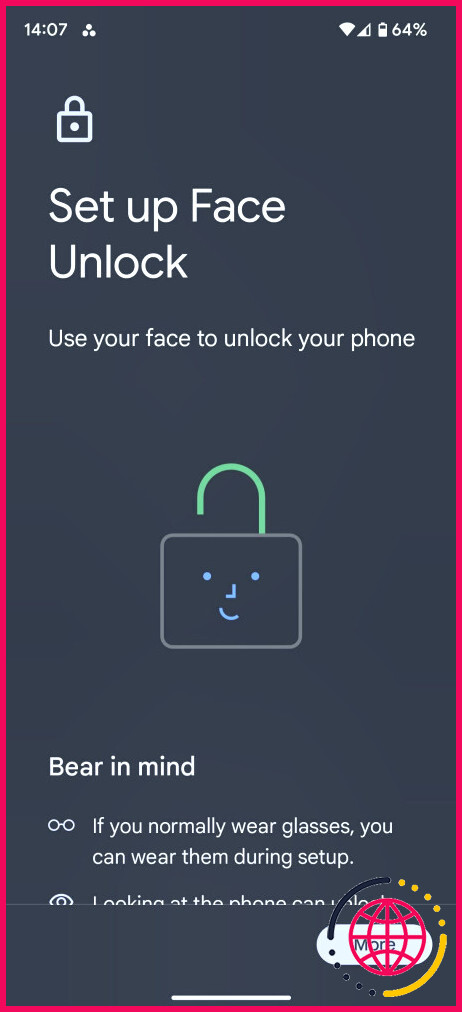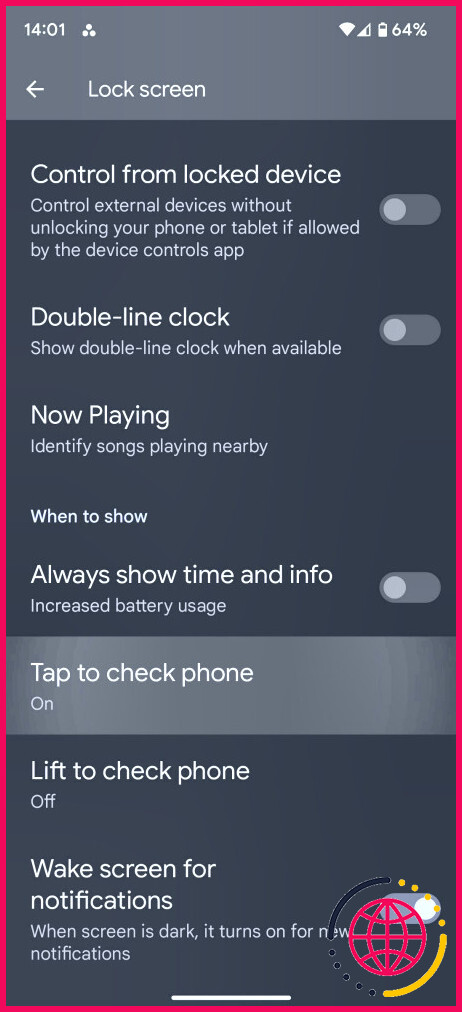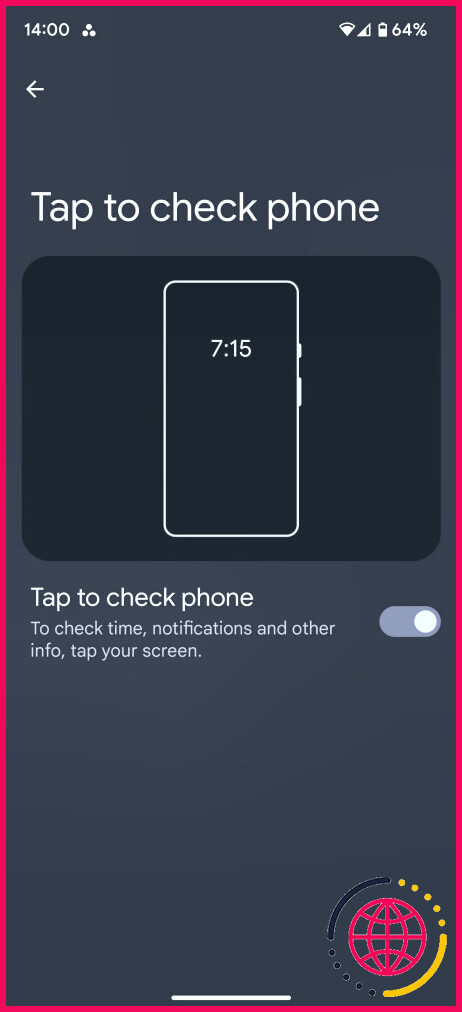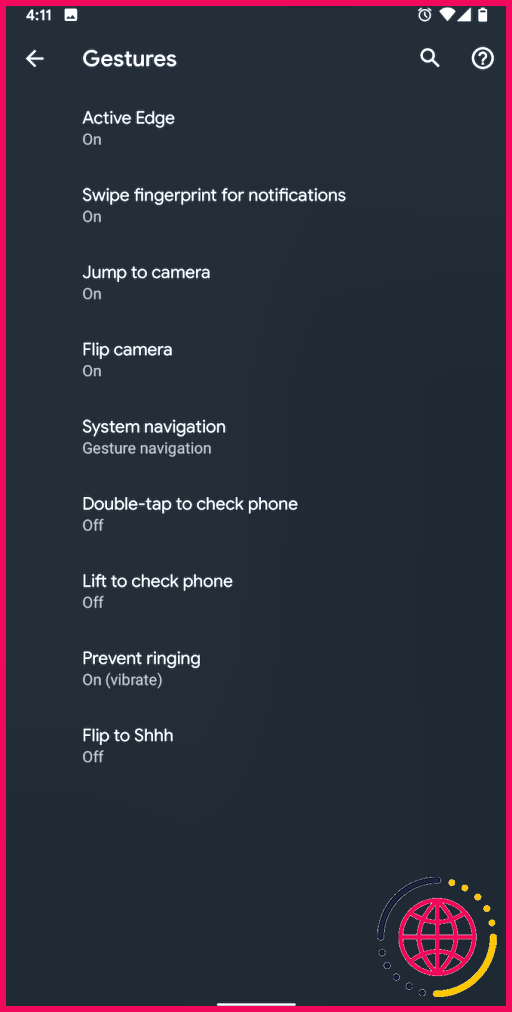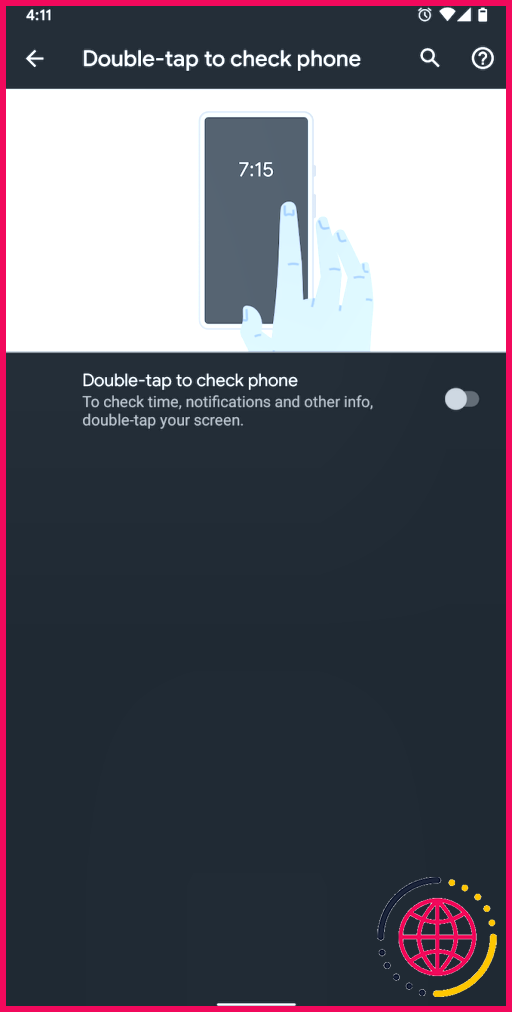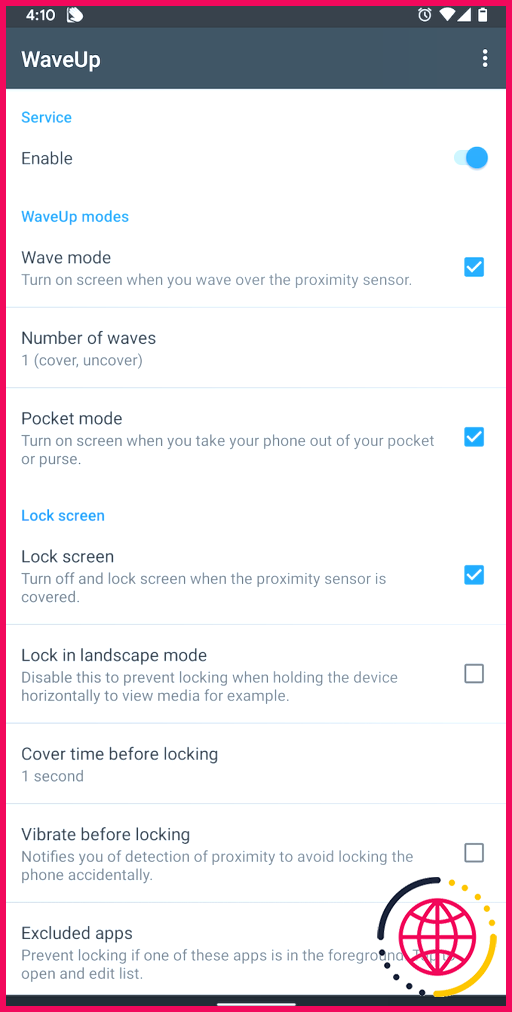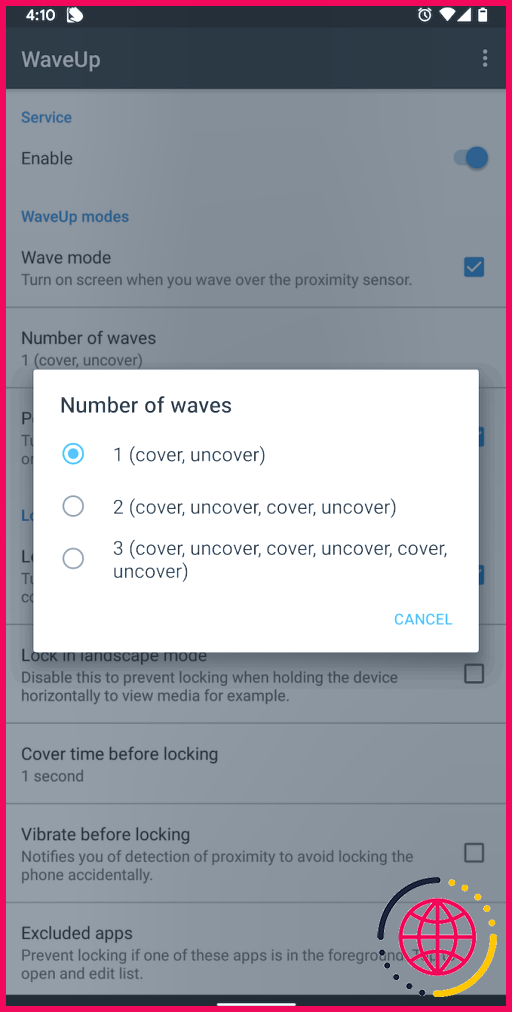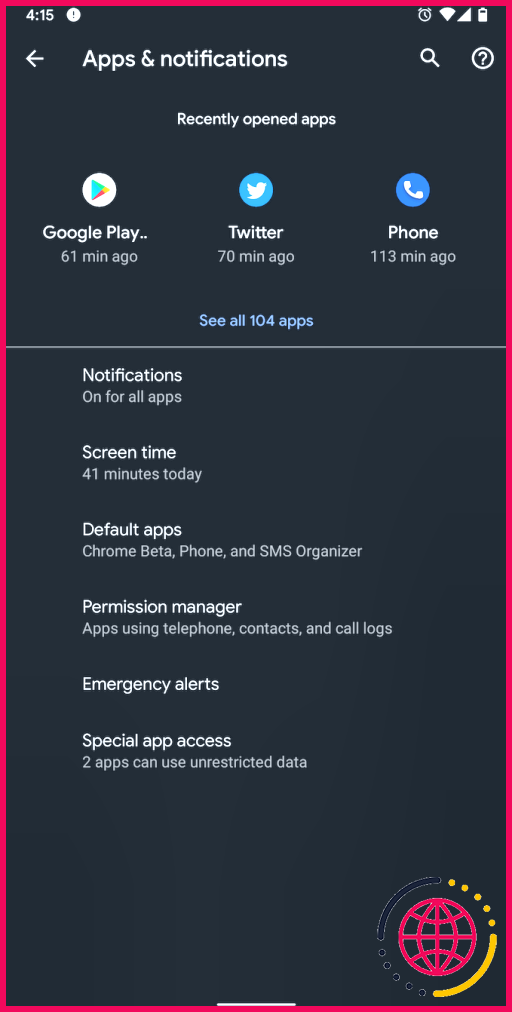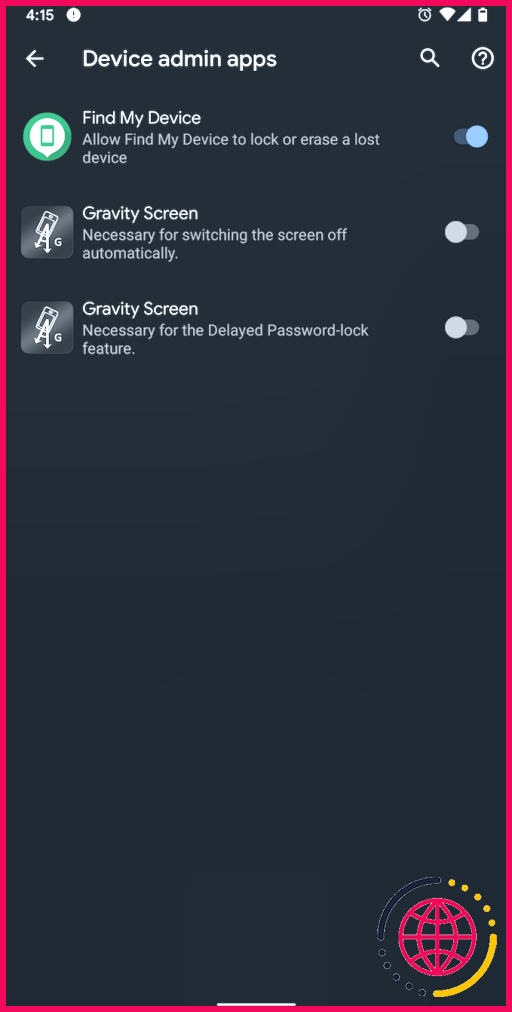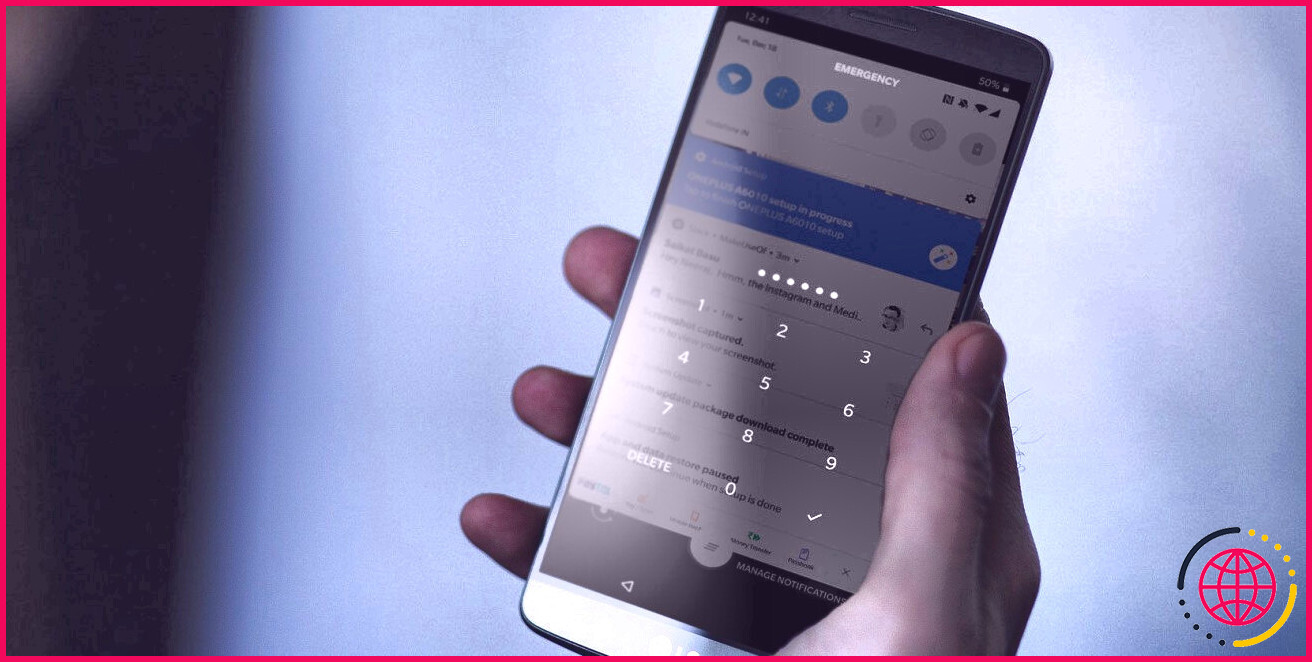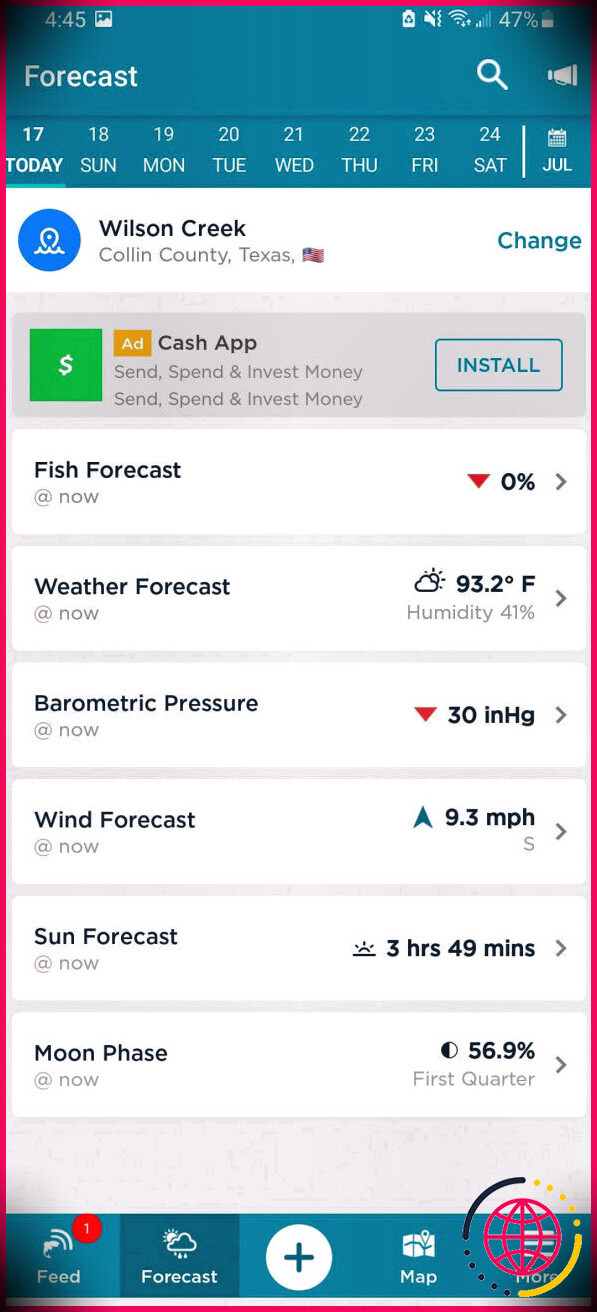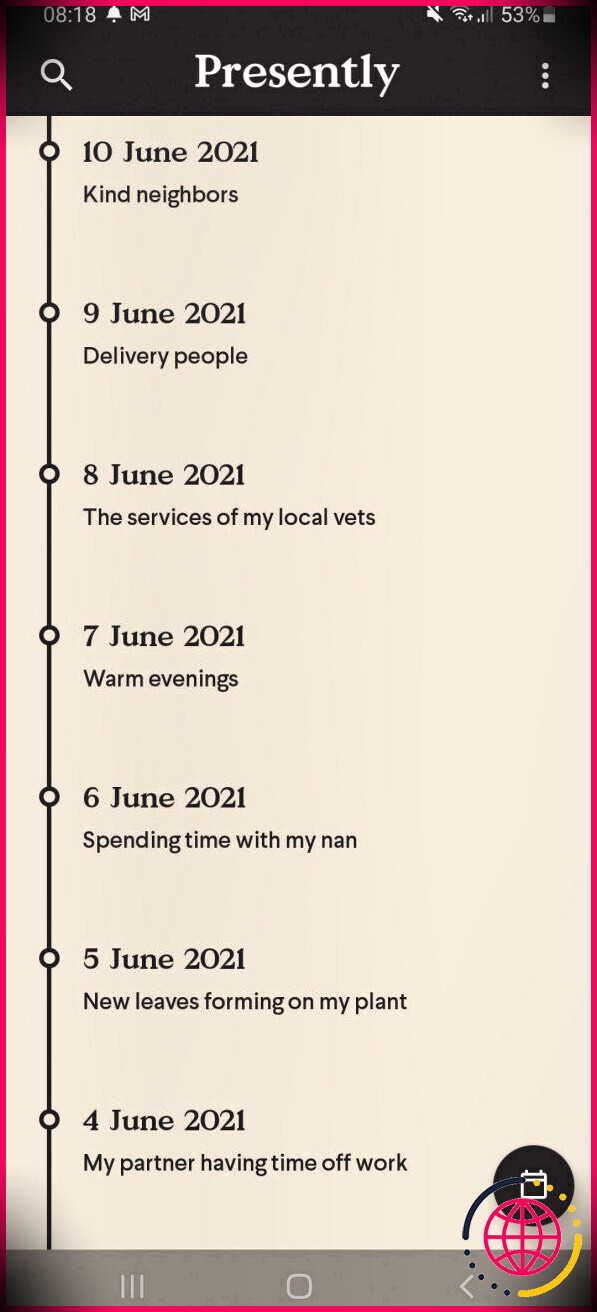Comment déverrouiller l’écran de votre téléphone Android sans le bouton d’alimentation
Que le bouton d’alimentation ne fonctionne pas sur votre téléphone Android ou que vous soyez simplement fatigué de devoir constamment appuyer dessus, il existe de nombreuses méthodes alternatives pour déverrouiller et verrouiller un appareil Android.
Vous pouvez automatiser l’ensemble du processus, double-taper pour verrouiller et déverrouiller votre Android, le réveiller en passant la main sur l’écran, et bien plus encore. Voici plusieurs façons de déverrouiller et de réveiller votre écran sans bouton d’alimentation.
1. Activez l’option Always On Display
Un nombre croissant de téléphones Android prennent en charge la fonction Always On Display (AOD). Cela signifie que l’écran de votre téléphone ne s’éteint jamais, mais qu’il affiche en permanence des éléments tels que l’horloge, vos notifications et quelques autres informations sélectionnées.
Elle est généralement disponible sur les appareils dotés d’écrans OLED, où la consommation d’énergie peut être faible si l’écran n’affiche qu’un minimum d’informations sur un fond noir pur. L’un des avantages supplémentaires est que votre téléphone se réveille rapidement et qu’il n’est pas nécessaire d’appuyer sur le bouton d’alimentation. Il suffit d’appuyer sur l’écran pour le déverrouiller.
Recherchez dans les paramètres Affichage permanent ou Affiche toujours l’heure et les informations pour savoir si votre téléphone offre cette fonction.
2. Tirez parti des capteurs biométriques de votre téléphone
Sur les téléphones équipés de capteurs d’empreintes digitales physiques ou de fonctions de reconnaissance faciale, vous n’avez besoin ni d’un bouton marche/arrêt ni d’une application tierce pour déverrouiller votre téléphone. Il vous suffit de faire glisser votre doigt ou de montrer votre visage. Ces options permettent non seulement de déverrouiller votre téléphone, mais aussi de contourner l’écran de verrouillage.
Si ces options sont disponibles sur votre téléphone, n’hésitez pas à les configurer. Vous devriez pouvoir les trouver sous Paramètres > Sécurité.
En outre, certaines versions d’Android disposent d’un mode d’authentification par déverrouillage du visage basé sur un logiciel. Ce mode ne nécessite aucun capteur spécial et s’appuie uniquement sur la caméra frontale pour scanner votre visage. Avant d’apprendre à l’utiliser, gardez à l’esprit qu’il est loin d’être aussi sûr qu’un verrouillage par code PIN/empreinte digitale.
La fonction de déverrouillage du visage d’Android est généralement présente sur les téléphones portables. Paramètres > Sécurité > Verrouillage intelligent > Visage de confiance ou Paramètres > Sécurité > Reconnaissance des visages.
L’authentification biométrique couvre le processus de déverrouillage. Mais qu’en est-il lorsque vous souhaitez verrouiller manuellement votre téléphone et que vous n’attendez pas que la minuterie de l’écran se déclenche ? Pour verrouiller votre téléphone sans bouton d’alimentation, essayez d’appuyer deux fois sur votre écran. De nombreux appareils Android modernes disposent d’une fonction secrète de double appui pour déverrouiller et verrouiller.
3. Double-tap pour verrouiller et déverrouiller Android
Pour savoir si les fonctions double appui pour allumer l’écran et double appui pour éteindre l’écran sont activées sur votre appareil Android, allez dans vos Paramètres pour y jeter un coup d’œil.
Sur un téléphone Samsung, vous devez aller à Fonctions avancées > Mouvements et gestes. Dans la section Mouvements et gestes, vous trouverez un certain nombre de paramètres pratiques, notamment la double pression pour allumer et éteindre l’écran. Cette fonction peut également être utilisée pour verrouiller votre téléphone – double-tapez pour verrouiller, double-tapez pour déverrouiller.
Sur les téléphones Pixel, vous pouvez la trouver à l’adresse suivante Paramètres > Affichage > Écran de verrouillage > Appuyez pour vérifier le téléphone. Vous ne pouvez pas le configurer pour éteindre l’écran.
4. Explorer les autres gestes intégrés à votre téléphone
Bien que le geste de double appui pour réveiller soit l’une des façons les plus populaires de réveiller votre téléphone, d’autres appareils ont d’autres fonctions que vous pouvez utiliser.
L’une d’entre elles est le lift-to-wake, qui allume automatiquement votre écran lorsque vous prenez votre appareil en main. Pour savoir si votre téléphone est doté d’une fonction de réveil en douceur, essayez de la rechercher dans la barre de recherche située en haut des Paramètres.
Elle peut avoir un nom différent, selon votre appareil. Sur un Pixel, par exemple, vous pouvez aller sur Paramètres > Affichage > Écran de verrouillage > Soulever pour vérifier le téléphone pour activer la fonction.
Bien que la fonction « lever pour réveiller » ne déverrouille pas votre téléphone sans le bouton d’alimentation, elle vous permet d’entrer votre code d’accès une fois que l’écran se réveille, ou d’accéder à un lecteur d’empreintes digitales à l’intérieur de l’écran. Si vous souhaitez que votre téléphone se déverrouille lorsque vous utilisez la fonction lift-to-wake, envisagez d’activer les fonctions Smart Lock.
Vous trouverez les fonctions de verrouillage intelligent de votre téléphone dans les paramètres de l’écran de verrouillage. Sous Écran de verrouillage sélectionnez Verrouillage intelligent et activez les fonctions que vous souhaitez utiliser.
Détection sur le corps permet de garder votre appareil déverrouillé lorsqu’il se trouve sur vous. Lieux de confiance permet de garder votre appareil déverrouillé dans certains lieux, et Appareils de confiance gardera votre appareil déverrouillé tout le temps qu’il se trouve à proximité d’un appareil de confiance.
5. Réveiller ou mettre en veille automatiquement votre téléphone
Bien que la plupart des téléphones Android modernes soient déjà dotés d’une fonction de réveil intégrée, si vous utilisez un modèle de téléphone plus ancien, vous pouvez toujours profiter de cette fonction intéressante grâce à une application appelée Gravity Screen.
Gravity Screen élimine tout le travail manuel nécessaire pour allumer ou éteindre l’écran de votre téléphone sans le bouton d’alimentation. Non seulement il rend la touche d’alimentation obsolète, mais il ne nécessite pas non plus d’interaction de votre part.
Gravity Screen est une application intelligente qui détecte les mouvements de votre téléphone. En se basant sur les données du capteur, elle peut déverrouiller le téléphone dès que vous le prenez ou le sortez de votre poche. L’application peut également fonctionner dans le sens inverse. Ainsi, lorsque vous posez votre téléphone sur une table ou dans votre poche, Gravity Screen l’éteint automatiquement.
Télécharger : Écran Gravity (Gratuit, achats in-app disponibles)
6. Wave pour déverrouiller et verrouiller votre téléphone
Si vous essayez de réveiller votre écran sans bouton d’alimentation, vous pouvez également remplacer la touche d’alimentation par vos mains. Une application appelée WaveUp vous permet de réveiller ou de verrouiller votre téléphone en passant votre main au-dessus des capteurs de proximité. À l’instar de Gravity Screen, WaveUp peut allumer l’écran lorsque vous sortez le téléphone de votre poche.
En outre, vous pouvez personnaliser les combinaisons de vagues. Ainsi, par exemple, pour éviter de déclencher accidentellement le service, vous pouvez demander à WaveUp de ne réveiller le téléphone que lorsque vous couvrez et découvrez le capteur deux fois de suite.
Le processus d’installation de WaveUp est rapide. Par défaut, il est activé avec le geste de déverrouillage. Pour l’utiliser pour verrouiller le téléphone, activez le geste de déverrouillage. Écran de verrouillage et accordez l’option Accessibilité et accordez l’autorisation Accessibilité .
Il existe une poignée d’autres paramètres que vous pouvez personnaliser pour vous assurer que WakeUp ne vous interrompt pas lorsque vous êtes, par exemple, en train de jouer à un jeu. Vous pouvez exclure des applications spécifiques, ajouter une mémoire tampon avant le verrouillage afin d’avoir la possibilité de le mettre en pause, spécifier s’il doit fonctionner en mode paysage, et plus encore.
Télécharger : WaveUp (Gratuit)
Comment installer des applications lorsque le bouton d’alimentation ne fonctionne pas ?
Vous vous demandez peut-être comment ouvrir votre téléphone sans le bouton d’alimentation et comment configurer ces méthodes alternatives si votre bouton d’alimentation ne fonctionne pas et que vous ne pouvez pas allumer l’écran. Heureusement, il existe un moyen de déverrouiller votre écran sans bouton d’alimentation.
La solution la plus simple consiste à mettre votre téléphone en charge. Une fois le câble branché, l’écran s’allume pour confirmer que la batterie est en cours de chargement. À ce stade, vous pouvez saisir manuellement votre code PIN ou votre code d’accès sur l’écran de verrouillage et accéder aux paramètres de votre téléphone ou au Google Play Store comme d’habitude.
Comment désinstaller ces applications
Pour prendre en charge les fonctions essentielles de votre téléphone, comme le réveil de l’écran, certaines de ces applications tierces peuvent vous avoir demandé l’autorisation d’administrateur de l’appareil. Cela signifie que vous pourriez ne pas être en mesure de les désinstaller directement si vous le souhaitez à l’avenir.
Au lieu de cela, vous devrez d’abord révoquer l’autorisation de l’administrateur de l’appareil. Pour ce faire, rendez-vous sur Paramètres > Applications & notifications ou Applications > Avancées > Accès aux applications spéciales > Applications d’administration de l’appareil. Désactivez l’autorisation pour l’application que vous souhaitez supprimer, puis suivez les étapes de désinstallation standard.
Ouvrez votre téléphone sans le bouton d’alimentation
Utiliser votre téléphone lorsque quelque chose ne fonctionne pas comme prévu est très frustrant, surtout si vous n’arrivez pas à déverrouiller votre écran. Ces applications et astuces remplacent avantageusement le bouton d’alimentation de votre téléphone si vous essayez de le verrouiller ou de le déverrouiller.
Ces dernières années, les fabricants et les développeurs d’applications sont devenus beaucoup plus soucieux de l’accessibilité. Il existe donc désormais de nombreuses autres façons d’utiliser votre appareil si votre écran, vos boutons ou votre microphone ne fonctionnent plus.
Comment déverrouiller mon téléphone Android sans le bouton d’alimentation ?
Utilisez les boutons de volume : Vous pouvez également utiliser les boutons de volume pour allumer votre écran. Il vous suffit de maintenir et d’appuyer sur les deux boutons de volume jusqu’à ce que l’écran se réveille. Utiliser l’empreinte digitale ou l’identification faciale : Utilisez votre empreinte digitale ou votre identification faciale pour déverrouiller le téléphone et allumer l’écran.
Comment verrouiller et déverrouiller un écran sans le bouton d’alimentation ?
Pour verrouiller votre téléphone sans bouton d’alimentation, essayez d’appuyer deux fois sur votre écran. De nombreux appareils Android modernes disposent d’une fonction de déverrouillage et de verrouillage par double pression.
Comment déverrouiller un téléphone sans bouton de déverrouillage ?
Voici les différentes façons de déverrouiller un téléphone dont l’écran est cassé pour les utilisateurs d’Android.
- Utilisez un outil de contrôle Android. Un outil de contrôle Android vous permet de contrôler votre téléphone à distance depuis votre ordinateur.
- Utiliser Android Debug Bridge (ADB)
- Utilisez une souris USB.
- Utiliser Google Find My Device.
- Utiliser Samsung Find My Mobile.